- FAQ
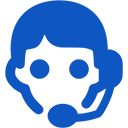
Domeny
Certyfikaty SSL
Płatności
Konta email
Konta FTP
Bazy danych
Kopie zapasowe
CMS
Strony internetowe
Tworzenie serwera VPS
- Wciśnij "Dodaj".

- Wybierz typ serwera. Szczegółowe opisanie parametrów podane jest na stronie oferty VPS.
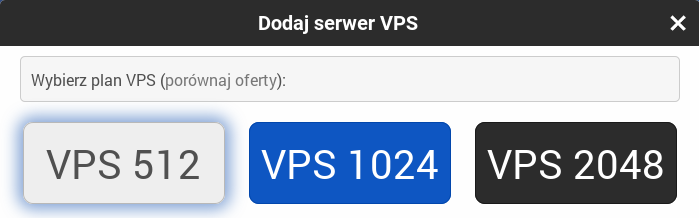
- Wybierz okres hostowania serwera:
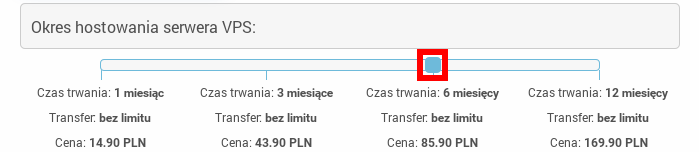
- Jeśli masz kod na zniżkę, wpisz go do pola "Kod kuponu" i wybierz metodę płatności.

-
W polu "Dystrybucja" wybierz system operacyjny, który chcesz mieć zainstalowany na serwerze.

- Masz również możliwość automatycznej instalacji na serwerze panelu administracyjnego, który udostępnia łatwy interfejs konfigurowania serwera przez przeglądarkę www. Panel ispconfig jest dostępny na systemie Debian Wheezy i Ubuntu, panel webmin - na wszystkich systemach oprócz Debian Wheezy i Arch Linux.

-
Ustaw hasło dla użytkownika root na serwerze. Hasło musi mieć przynajmniej 8 znaków i zawierać przynajmniej jedną małą literę, jedną dużą literę oraz jedną cyfrę. Po ustawieniu hasła wćiśnij "Dodaj".

Instalowanie serwera www na Debian Wheezy za pomocą SSH
Jeżeli nie zainstalowano panelu administracyjnego, serwerem VPS zarządza się za pomocą wiersza poleceń (np. przez połaczenie SSH).
Wejść na serwer można jeden z dwóch sposobów: przez panel użytkownika lub przez klient SSH.
Żeby wejść na serwer przez panel, należy w zakładce "Serwery VPS" kliknąć ikonkę "Terminal" dotyczącą tego serwera.
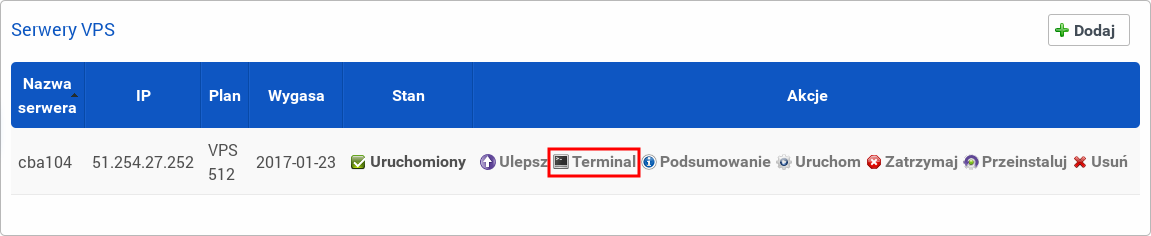
Żeby połączyć się przez SSH z systemu Windows, należy skorzystać z klienta PuTTY. Żeby połączyć się z systemu Linux, MacOS lub innego Unix, należy wpisać w terminalu:
ssh root@serwer.mintme.host (serwer to nazwa twojego serwera, którą można zobaczyć w panelu użytkownika w zakładce "Serwery VPS").
Przy pierwszym połączeniu może pojawić się wiadomość The authenticity of host 'serwer.mintme.host (xxx.xxx.xxx.xxx)' can't be established. - to oznacza, że dla twojego klienta SSH to jest nowy serwer i masz potwierdzić, że ten serwer jest zaufany (dla dodatkowej weryfikacji wyświetla się klucz SSH tego serwera). Po potwierdzeniu pojawi się zapytanie o hasło root (należy podać hasło, ustawione w momencie dodawania serwera). Po zalogowaniu się na serwer, pojawi się wiersz poleceń root@serwer:~#.
Żeby zainstalować serwer WWW apache z wsparciem php, serwer bazy danych, phpmyadmin, a także edytor tekstu mcedit (do edytowania plików konfiguracjynych), należy wykonać następujące polecenia:
apt-get update && apt-get -y dist-upgrade # Zaktualizowanie systemu
apt-get install apache2 mysql-server libapache2-mod-php5 phpmyadmin mc # Instalowanie oprogramowania
Podczas instalacji kreator poprosi, aby ustawić hasło użytkownika root na serwerze bazy danych mysql. To jest inny użytkownik, niż root systemu, ale ma podobną funkcje wobec bazy danych: ma nieograniczone uprawnienia. Tego hasła będziesz używał, żeby dodawać nowych użytkowników i bazy danych w phpmyadmin. Hasło nie wyświetla się podczas wpisywania z powodów bezpieczeństwa.
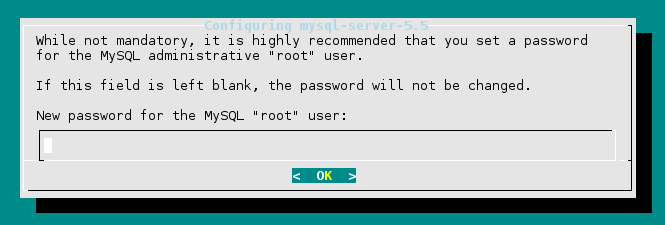
Po zainstalowaniu serwera apache i mysql, automatycznie rozpocznie się instalacja phpmyadmin. Podczas instalacji trzeba będzie wybrać, który serwer www będzie używany do phpmyadmin (w tym przypadku apache2).
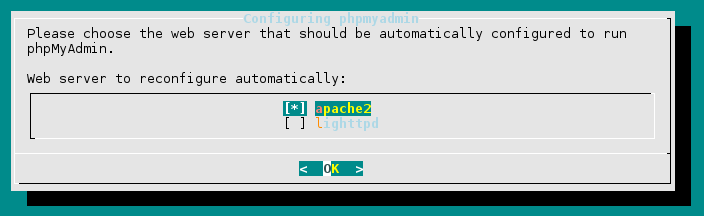
Również trzeba będzie wprowadzić hasło root na mysql, które ustawiłeś w poprzednim kroku, żeby skonfigurować bazę danych dla phpmyadmin'a.
Po zakończeniu instalacji, na serwerze będzie już uruchomiony serwer www (apache2), baza danych (mysql) i skonfigurowany phpmyadmin. Żeby sprawdzić, czy wszystko zainstalowało się poprawie, wpisz w przeglądarce www adres swojego serwera: http://serwer.mintme.host/. Wyświetli się strona powitalna apache2'a z tekstem "It works!".
Żeby wejść do phpmyadmin, należy wpisać adres http://serwer.mintme.host/phpmyadmin. Użytkownik - root, hasło - które ustawiłeś pod czas instalacji serwera mysql.
Dostęp przez SFTP
Po zainstalowaniu apache2 główny katalog www na serwerze to /var/www. Żeby wgrywać pliki za pomocą programu do SFTP (na przykład FileZilla) na serwerze, najlepiej stworzyć osobnego użytkownika i dodać go do grupy www-data (zabezpieczy to przed przypadkowym usunięciem lub przepisywaniem plików systemowych):
adduser webmaster # Stworzenie użytkownika i ustawienie hasła
adduser webmaster www-data # Dodanie do grupy www-data
A także ustawić uprawnienia na katalog /var/www/ w taki sposób, żeby użytkownicy w grupie www-data mogli wgrywać pliki:
chgrp www-data /var/www # Zmiana grupy
chmod g+w /var/www # Dodanie pozwolenia na zapis do katalogu
Po tym można połączyć się przez FileZilla lub inny klient, który ma funkcję SFTP, wpisując takie dane:
- serwer: serwer.mintme.host
- użytkownik (login): webmaster
- hasło: ustawione pod czas dodania użytkownika webmaster
Po połączeniu należy wejść do katalogu /var/www i wgrać pliki do tego katalogu.
Polecenia bezpieczeństwa
Serwery z otwartymi portami dla połączeń SSH są często atakowane metodą "brute force" przez botnety - czyli specjalne roboty próbują złamać hasło konta root na SSH. Żeby się przed tym zabezpieczyć, można wykorzystać logowanie przez klucz publiczny SSH zamiast hasła dla konta root - uwierzytelnianie za pomocą klucza publicznego nie jest wrażliwe na metodę "brute force". Najpierw trzeba na swoim komputerze wygenerować klucz SSH, a potem przekopiować na serwer publiczną część klucza. Przy generowaniu klucza najlepiej ustawić długie hasło - klucz na dysku zostanie zaszyfrowany tym hasłem i będzie ono potrzebne dla jego wykorzystania.
ssh-keygen # Generowanie klucza
ssh-copy-id root@serwer.mintme.host # Kopiowanie na serwer
Kiedy klucz został przekopiowany, przy logowaniu się na serwer zamiast hasła do konta root będzie sprawdzane hasło do klucza na twoim komputerze:
ssh root@cba104.mintme.host
Enter passphrase for key '/home/user/.ssh/id_rsa':
Kiedy zalogowałeś się na SSH za pomocą klucza, możesz wyłączyć logowanie przez hasło dla konta root. Trzeba zedytować plik /etc/ssh/sshd_config:
mcedit /etc/ssh/sshd_config
I zmienić dyrektywę:
PermitRootLogin yes
Na:
PermitRootLogin no
I zaktualizować konfiguracje serwisu ssh:
service ssh reload
Po tym logowanie na root będzie możliwe tylko za pomocą klucza ssh, dodanego powyżej. Próby logowanie przez hasło zawszę będą nieudane - nawet w przypadku podania prawidłowego hasła.
 Hosting zabezpieczony przez oprogramowanie Avast
Hosting zabezpieczony przez oprogramowanie Avast